第三讲 HTML网页设计详解(2)--网页中的图片
- 格式:ppt
- 大小:2.08 MB
- 文档页数:23


授课题目:第三讲制作图文混排网页目的要求:学会通过“管理站点”对话框创建站点;学会通过【文件】面板创建网页;掌握设置页面背景图像的方法;掌握在网页中插入图像的方法;掌握在网页中插入鼠标经过图像的方法;掌握设置图像属性的方法;掌握制作图文混排网页的技巧重点难点:设置页面背景图像;在网页中插入图像;设置图像属性组织教学:点名考勤;复习;引入新课;讲解理论知识;实例演示;指导学生练习;总结总结复习导入新课:图像通常用来添加图形界面、具有视觉感染力的内容或交互式设计元素, Web页中通常使用的只有三种,即GIF、JPEG和PNG。
提问:1.如何设置页面的整体属性?2.如何在网页中输入与编辑文本?3.如何对网页文本进行格式化处理?教学方式、手段、媒介:教学手段:讲授、多媒体;媒介:教材授课内容:第三讲制作图文混排网页【操作准备】(1)创建所需的文件夹,拷贝所需的资源(2)启动Dreamweaver CS6【引导训练】【任务3-1】制作介绍中国瀑布的图文混排网页本单元“引导训练”的任务卡如表3-1所示。
表3-1单元3“引导训练”任务卡网页0301.html的浏览效果如图3-1所示。
图3-1图文混排网页的浏览效果【任务3-1-1】使用“管理站点”对话框创建站点“单元3”【任务描述】使用【管理站点】对话框创建1个名称为“单元3”的本地站点,站点文件夹为“Unit03”。
【任务实施】(1)打开【管理站点】对话框在Dreamweaver CS6的主界面,选择命令【站点】→【管理站点】,打开【管理站点】对话框。
(2)打开【站点设置对象】对话框在【管理站点】对话框中单击【新建站点】按钮,打开【站点设置对象】对话框。
在【管理站点】对话框“站点名称”文本框中输入站点名称“单元3”,在“本地站点文件夹”文本框中输入完整的路径名称“D:\网页设计与制作案例\Unit03\task03-1\”。
在【站点设置对象】对话框中单击【保存】按钮,保存创建的站点,返回【管理站点】对话框。

网页中图片与文字的使用教案一、教学目标1. 让学生了解网页中图片和文字的基本概念及作用。
2. 培养学生正确选择和使用网页图片与文字的能力。
3. 引导学生掌握图片与文字在网页中的排版技巧。
4. 培养学生创作具有美观、实用、协调性的网页。
二、教学内容1. 网页中图片的类型与作用2. 网页中文字的类型与作用3. 图片与文字的协调搭配4. 网页排版的基本原则5. 图片与文字在网页中的布局技巧三、教学重点与难点1. 教学重点:网页中图片与文字的类型、作用、协调搭配及排版技巧。
2. 教学难点:图片与文字的协调搭配、网页排版技巧。
四、教学方法1. 讲授法:讲解图片与文字的概念、类型及作用。
2. 案例分析法:分析优秀网页案例,引导学生体会图片与文字的协调搭配。
3. 实践操作法:学生动手实践,创作符合要求的网页。
4. 小组讨论法:分组讨论,分享图片与文字排版技巧。
五、教学准备1. 教师准备:图片与文字相关的教学素材、优秀网页案例。
2. 学生准备:电脑、网络access。
教学过程:一、导入(5分钟)1. 教师通过展示优秀网页案例,引导学生关注网页中图片与文字的使用。
2. 学生分享对网页中图片与文字的初步认识。
二、讲解图片与文字的概念、类型及作用(10分钟)1. 教师讲解网页中图片与文字的基本概念。
2. 教师介绍网页中图片与文字的类型及作用。
三、分析优秀网页案例,引导学生体会图片与文字的协调搭配(10分钟)1. 教师展示优秀网页案例,引导学生分析案例中图片与文字的协调搭配。
2. 学生分享分析心得,讨论如何提高图片与文字的协调性。
四、讲解网页排版的基本原则(5分钟)1. 教师讲解网页排版的基本原则。
2. 学生通过案例理解并掌握排版原则。
五、学生动手实践,创作符合要求的网页(10分钟)1. 学生根据所学知识,动手实践创作网页。
2. 教师巡回指导,解答学生疑问。
六、小组讨论,分享图片与文字排版技巧(5分钟)1. 学生分组讨论,分享在创作过程中使用的图片与文字排版技巧。

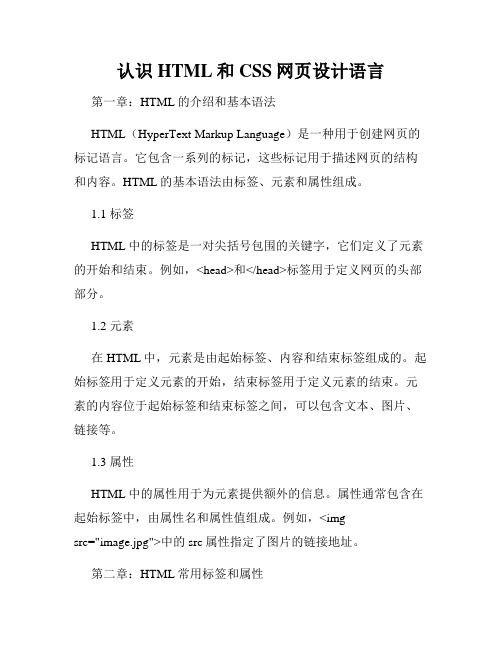
认识HTML和CSS网页设计语言第一章:HTML的介绍和基本语法HTML(HyperText Markup Language)是一种用于创建网页的标记语言。
它包含一系列的标记,这些标记用于描述网页的结构和内容。
HTML的基本语法由标签、元素和属性组成。
1.1 标签HTML中的标签是一对尖括号包围的关键字,它们定义了元素的开始和结束。
例如,<head>和</head>标签用于定义网页的头部部分。
1.2 元素在HTML中,元素是由起始标签、内容和结束标签组成的。
起始标签用于定义元素的开始,结束标签用于定义元素的结束。
元素的内容位于起始标签和结束标签之间,可以包含文本、图片、链接等。
1.3 属性HTML中的属性用于为元素提供额外的信息。
属性通常包含在起始标签中,由属性名和属性值组成。
例如,<imgsrc="image.jpg">中的src属性指定了图片的链接地址。
第二章:HTML常用标签和属性2.1 文本标签HTML中的文本标签用于定义文本的样式和结构。
常用的文本标签包括<p>(段落)、<h1>-<h6>(标题)、<strong>(加粗)、<em>(斜体)等。
2.2 图片标签图片标签用于在网页中插入图片。
<img>标签是HTML中用于插入图片的标签,它需要指定图片的链接地址、宽度、高度等属性。
2.3 链接标签链接标签用于创建网页之间的链接。
<a>标签用于定义链接,它需要指定链接的目标地址,可以是其他网页、文件或者锚点。
2.4 列表标签列表标签用于创建有序或无序的列表。
<ul>标签用于创建无序列表,<ol>标签用于创建有序列表,<li>标签用于定义列表项。
第三章:CSS的介绍和基本语法CSS(Cascading Style Sheets)是用于描述网页样式的语言。

韩顺平html第二讲<html><head><title>第一个网页</title></head><body><!-1-><font color=red>hello world</font><!--使用<font color=red></font>来调整字体颜色--></br><!-2-><font size=7 color=blue>hello world1</font><!--使用<font size=7></font>来调整字体大小,但是size里面的取值是1—7--></br><!-3-><font style="font-size:150px" color=yellow>hello world2</font><!--使用CSS中<font style="font-size:40px"></font>将字体调整更大--></br><!-4-><p><font color=cyan>为字体更换颜色4</font></p><b><font color="red">hhhhh</font></b><!-5-></body></html>韩顺平html第三讲Html的超链接:例子:<html xmlns="/1999/xhtml"><head><meta http-equiv="Content-Type" content="text/html; charset=utf-8" /><title>无标题文档</title></head><body><!--*****************html超链接案例***************--><!--*****************html超链接默认格式***************--><a href="">超链接</a> </br> <!--超链接基本格式--><!--**target常见的两个属性-blank(表示在新页面打开文件).-self(表示替换当前页面)**--><a href=""target= "-blank">在新窗口打开</a><!--超链接在新窗口下打开文件--></br><a href=""target= "-self">在本页面打开</a> <!--超链接在本页面打开文件--></br><ahref="mailto:**************************">给自己写信</a></body></html>Html图片元素(标记):<img src ="图片路径" width="宽度" height=”高度” ></img>案例:(网页上显示图片)<html xmlns="/1999/xhtml"><head><title>无标题文档</title></head><body><!--*****************图片元素***************--><img src ="a.jpg" width="100" > <!--***********插入图片************--><a href=""><img src ="a.jpg" width="100" ></a> <!--***********图片链接************--> <img src ="/photo/OqCsSUr6ytmOilpU0_1VaA==/4023121842125901437.jpg" width="400" ><img src ="a.jpg" width="100" border="10" > </img> <!--*******border表示为插入的图片加上边框********--></body></html>Table表格:<!--<table border=”边框宽度“cellspacing”两个列行间的距离大小”cellpadding”各行列间的内容被填充" align="表格的位置" bgcolor="设置表格背景颜色"></table <!--**tr表示行,td表示列,<tr align="设置字体对齐方式</tr>"***-->案例:<html xmlns="/1999/xhtml"><head><title>无标题文档</title></head><body>******************表格,为表格添加背景****************</br><!--<table border=”边框宽度”cellspacing”空隙大小”cellpadding”填充大小" align="表格的位置" bgcolor="设置表格背景颜色"></table>--><table border="15" height="1" cellpadding="20" cellspacing="0" width="477" align="center" bgcolor="cyan"> <tr align="center"><td >1</td><td>2</td><td>3</td></tr> <!--**tr表示行,td表示列,<tr align="设置字体对齐方式</tr>"***--></table></body></html>韩顺平html第四讲合并单元格:colspan=跨行列数roespan=跨列行数<head><title> 表格</title>***********菜谱***********<table border=1 bordercolor=red cellspacing=0 align="center" width=500px cellpadding="0" height=180> <tr align=center><td colspan=3>周一菜谱</td>></tr><tr align=center><td rowspan=2>素菜</td>><td>青菜</td>><td>土豆</td></tr><tr align=center><td>豆腐</td>><td>白菜</td></tr><tr align=center><td rowspan=2>荤菜</td>><td>肉丝</td>><td>大虾</td></tr><tr align=center><td>海参<img src="a.jpg" width=70></img></td>><td>鲍鱼</td>></tr></head><body></body></html>注释:<tr align=center></tr>在此处表示字体的对齐方式韩顺平html第五讲无序列表(html常用标记/元素-ui/li)格式: Html列表——无序列表<ul type=”属性值”><li>列表内容</li></ul><ul>的属性设定(常用):例如:<ul tyre=”square”>Type=”squre”设定符号款式,其值有三种,如下,默认为Typr=”disc”Type=”disc”时的列项符号是实心圆点Type=”circle”时的列项符号为空心圆Type=”square”时的列项符号为空心正方形************无序列表代码例子*********<html><body><ul type="circle"><li>1</li><li>1</li><li>1</li></ul></body></html>Html列表——有序列表ol称顺序列表标记<ol type=”属性值” start=”起始值”><li>列表内容</li></ol>的属性设定(常用):例如:<ol type=”i” start=”4”></ol>type=”i”设定数目款式的值有5种:阿拉伯数字,a小写字母,A大写字母,i小写罗马数字,I大写罗马数字************有序列表代码例子*********<html><body><ol type="1"><li>1</li><li>1</li><li>1</li></ol><ol type="1" start=”5”><li>1</li><li>1</li><li>1</li></ol></body></html>Html框架标记(元素)frameset/frame<Frameset frameborder=”边框大小”cols=”按照列的百分比,隔开”>rows=”按照行的百分比><Frame name=”给frame取名” src=”html路径” noresize></frameset>实例:qq.html<html><body bgcolor=blue>歌词</body></html>ee.html<html><body bgcolor=red>费玉清</body></html>All.html<html><frameset cols="20%,*" frameborder=100><frame src="qq.html" noresise name=”song” /><frame src="ee.html" noresise name=”jun” / ></frameset></html>注释:all.html中不能带body标记综合案例:all.html<!DOCTYPE HTML PUBLIC "-//W3C//DTD HTML 4.01 Transitional//EN" "/TR/html4/loose.dtd"><html><head><title> New Document </title></head><frameset rows="30%,*" border="0"><frame src="top.html"noresize/><frameset cols="20%,*"><frame src="left.html" border=0 noresize/><!--frame元素中有一个属性,相当于给该frame取名--><frame src="right1.html"name="right"/></frameset></frameset></html>top.html<html><head><title> New Document </title></head><body ><img src="logo1.jpg" ></img></body></html>Left.html<html><head><title> New Document </title></head><body bgcolor=pink><a href="right1.html"target="right">青花瓷1</a></br><a href="right2.html"target="right">青花瓷2</a></br></body></html>Right1.html<html><head><title> New Document </title></head><body bgcolor=blue><p>right1.html</p></body></html>Right2.html<html><head><title> New Document </title></head><body bgcolor=yellow><p>right2.html</p></body></html>韩顺平html第六讲html表单form:介绍:html的表单元素,主要用于让客户输入数据,并提交给服务器语法格式:<form action=”url” method=“提交方法(get,post)默认是get方法”> 各种元素(输入框,下拉列表,文本域,密码框)<input type=submit><input type=reset></form>代码:提交界面.html<html><head><title> 登陆界面</title></head><body><h1>登陆界面</h1><form action="ok.html" method="get" align=center>用户名:<input type="text" name="username"/></br>密 码:<input type="password" name="pwd"/></br><input type="submit" value="登录"/><input type="reset" value="重新填写"/></form></body></html>Ok.html<html><head></head><body>ok</body></html>表单中提供给用户的输入形式有:<input type=* name=**>*=text文本框, password密码框, checkbox复选框, radio单选框, image图片按钮, hidden , submit提交按钮, reset重置按钮name是你给表单元素取的名子**=Symbolic Name for CGI scriptAction:指定把请求交给那个界面其他:<html><head><title> New Document </title></head><body>1****************复选框*******************</br><form action="" method="post" ><input type="checkbox" name="1"/>苹果<p><input type="checkbox" name="1"/>香蕉<p><p ><font color=red>*****************单选框******************</font></p></br><input type="radio" name="1"/>苹果<p><input type="radio" name="1" checked/>香蕉<p>2******隐藏一个表单元素****用处是可提交数据,同时不影响界面**********</br><input type="hidden" name="add" value="a.jpg">这里有一个隐藏的表单元素<p><p ><font*****************图片按钮******************</font></p></br> <input type="image" name="submit" src="a.jpg" width=30 align="top"/>苹果<p> *****************下拉列表******************</br><select name="like"><option valu= select>--请选择--</option><option valu=网游select>网游</option><option valu=足球select>足球</option><option valu=游泳select>游泳</option></select></br>*******文本区**<!--cols表示行,rows表示列-->*******</br><textarea name="comment" rows="4" cols="25">请输入文本</textarea></select></br>************请选择要上传的文件*************</br><input type="file" name="myfile">请选择文件</br>************按钮*************</br><input type="button" value="点击一下吧"/></input></form></body></html>韩顺平html第二讲<html><head><title>第一个网页</title></head><body><!-1-><font color=red>hello world</font><!--使用<font color=red></font>来调整字体颜色--></br><!-2-><font size=7 color=blue>hello world1</font><!--使用<font size=7></font>来调整字体大小,但是size里面的取值是1—7--></br><!-3-><font style="font-size:150px" color=yellow>hello world2</font><!--使用CSS中<font style="font-size:40px"></font>将字体调整更大--></br><!-4-><p><font color=cyan>为字体更换颜色4</font></p><b><font color="red">hhhhh</font></b><!-5-></body></html>韩顺平html第三讲Html的超链接:例子:<html xmlns="/1999/xhtml"><head><meta http-equiv="Content-Type" content="text/html; charset=utf-8" /><title>无标题文档</title></head><body><!--*****************html超链接案例***************--><!--*****************html超链接默认格式***************--><a href="">超链接</a> </br> <!--超链接基本格式--><!--**target常见的两个属性-blank(表示在新页面打开文件).-self(表示替换当前页面)**--><a href=""target= "-blank">在新窗口打开</a><!--超链接在新窗口下打开文件--></br><a href=""target= "-self">在本页面打开</a> <!--超链接在本页面打开文件--></br><ahref="mailto:**************************">给自己写信</a></body></html>Html图片元素(标记):<img src ="图片路径" width="宽度" height=”高度” ></img>案例:(网页上显示图片)<html xmlns="/1999/xhtml"><head><title>无标题文档</title></head><body><!--*****************图片元素***************--><img src ="a.jpg" width="100" > <!--***********插入图片************--><a href=""><img src ="a.jpg" width="100" ></a> <!--***********图片链接************--> <img src ="/photo/OqCsSUr6ytmOilpU0_1VaA==/4023121842125901437.jpg" width="400" ><img src ="a.jpg" width="100" border="10" > </img> <!--*******border表示为插入的图片加上边框********--></body></html>Table表格:<!--<table border=”边框宽度“cellspacing”两个列行间的距离大小”cellpadding”各行列间的内容被填充" align="表格的位置" bgcolor="设置表格背景颜色"></table <!--**tr表示行,td表示列,<tr align="设置字体对齐方式</tr>"***-->案例:<html xmlns="/1999/xhtml"><head><title>无标题文档</title></head><body>******************表格,为表格添加背景****************</br><!--<table border=”边框宽度”cellspacing”空隙大小”cellpadding”填充大小" align="表格的位置" bgcolor="设置表格背景颜色"></table>--><table border="15" height="1" cellpadding="20" cellspacing="0" width="477" align="center" bgcolor="cyan"> <tr align="center"><td >1</td><td>2</td><td>3</td></tr> <!--**tr表示行,td表示列,<tr align="设置字体对齐方式</tr>"***--></table></body></html>韩顺平html第四讲合并单元格:colspan=跨行列数roespan=跨列行数<head><title> 表格</title>***********菜谱***********<table border=1 bordercolor=red cellspacing=0 align="center" width=500px cellpadding="0" height=180> <tr align=center><td colspan=3>周一菜谱</td>></tr><tr align=center><td rowspan=2>素菜</td>><td>青菜</td>><td>土豆</td></tr><tr align=center><td>豆腐</td>><td>白菜</td></tr><tr align=center><td rowspan=2>荤菜</td>><td>肉丝</td>><td>大虾</td></tr><tr align=center><td>海参<img src="a.jpg" width=70></img></td>><td>鲍鱼</td>></tr></head><body></body></html>注释:<tr align=center></tr>在此处表示字体的对齐方式韩顺平html第五讲无序列表(html常用标记/元素-ui/li)格式: Html列表——无序列表<ul type=”属性值”><li>列表内容</li></ul><ul>的属性设定(常用):例如:<ul tyre=”square”>Type=”squre”设定符号款式,其值有三种,如下,默认为Typr=”disc”Type=”disc”时的列项符号是实心圆点Type=”circle”时的列项符号为空心圆Type=”square”时的列项符号为空心正方形************无序列表代码例子*********<html><body><ul type="circle"><li>1</li><li>1</li><li>1</li></ul></body></html>Html列表——有序列表ol称顺序列表标记<ol type=”属性值” start=”起始值”><li>列表内容</li></ol>的属性设定(常用):例如:<ol type=”i” start=”4”></ol>type=”i”设定数目款式的值有5种:阿拉伯数字,a小写字母,A大写字母,i小写罗马数字,I大写罗马数字************有序列表代码例子*********<html><body><ol type="1"><li>1</li><li>1</li><li>1</li></ol><ol type="1" start=”5”><li>1</li><li>1</li><li>1</li></ol></body></html>Html框架标记(元素)frameset/frame<Frameset frameborder=”边框大小”cols=”按照列的百分比,隔开”>rows=”按照行的百分比><Frame name=”给frame取名” src=”html路径” noresize></frameset>实例:qq.html<html><body bgcolor=blue>歌词</body></html>ee.html<html><body bgcolor=red>费玉清</body></html>All.html<html><frameset cols="20%,*" frameborder=100><frame src="qq.html" noresise name=”song” /><fram e src="ee.html" noresise name=”jun” / ></frameset></html>注释:all.html中不能带body标记综合案例:all.html<!DOCTYPE HTML PUBLIC "-//W3C//DTD HTML 4.01 Transitional//EN" "/TR/html4/loose.dtd"><html><head><title> New Document </title></head><frameset rows="30%,*" border="0"><frame src="top.html"noresize/><frameset cols="20%,*"><frame src="left.html" border=0 noresize/><!--frame元素中有一个属性,相当于给该frame取名--><frame src="right1.html"name="right"/></frameset></frameset></html>top.html<html><head><title> New Document </title></head><body ><img src="logo1.jpg" ></img></body></html>Left.html<html><head><title> New Document </title></head><body bgcolor=pink><a href="right1.html"target="right">青花瓷1</a></br><a href="right2.html"target="right">青花瓷2</a></br></body></html>Right1.html<html><head><title> New Document </title></head><body bgcolor=blue><p>right1.html</p></body></html>Right2.html<html><head><title> New Document </title></head><body bgcolor=yellow><p>right2.html</p></body></html>韩顺平html第六讲html表单form:介绍:html的表单元素,主要用于让客户输入数据,并提交给服务器语法格式:<form action=”url” method=“提交方法(get,post)默认是get方法”> 各种元素(输入框,下拉列表,文本域,密码框)<input type=submit><input type=reset></form>代码:提交界面.html<html><head><title> 登陆界面</title></head><body><h1>登陆界面</h1><form action="ok.html" method="get" align=center>用户名:<input type="text" name="username"/></br>密 码:<input type="password" name="pwd"/></br><input type="submit" value="登录"/><input type="reset" value="重新填写"/></form></body></html>Ok.html<html><head></head><body>ok</body></html>表单中提供给用户的输入形式有:<input type=* name=**>*=text文本框, password密码框, checkbox复选框, radio单选框, image图片按钮, hidden , submit提交按钮, reset重置按钮name是你给表单元素取的名子**=Symbolic Name for CGI scriptAction:指定把请求交给那个界面其他:<html><head><title> New Document </title></head><body>1****************复选框*******************</br><form action="" method="post" ><input type="checkbox" name="1"/>苹果<p><input type="checkbox" name="1"/>香蕉<p><p ><font color=red>*****************单选框******************</font></p></br><input type="radio" name="1"/>苹果<p><input type="radio" name="1" checked/>香蕉<p>2******隐藏一个表单元素****用处是可提交数据,同时不影响界面**********</br><input type="hidden" name="add" value="a.jpg">这里有一个隐藏的表单元素<p><p ><font*****************图片按钮******************</font></p></br> <input type="image" name="submit" src="a.jpg" width=30 align="top"/>苹果<p> *****************下拉列表******************</br><select name="like"><option valu= select>--请选择--</option><option valu=网游select>网游</option><option valu=足球select>足球</option><option valu=游泳select>游泳</option></select></br>*******文本区**<!--cols表示行,rows表示列-->*******</br><textarea name="comment" rows="4" cols="25">请输入文本</textarea></select></br>************请选择要上传的文件*************</br><input type="file" name="myfile">请选择文件</br>************按钮*************</br><input type="button" value="点击一下吧"/></input></form></body></html>DIV+CSS部分笔记当属性设置float(浮动)时,其所在的物理位置已经脱离文档流了,但是大多时候我们希望文档流能识别float(浮动),或者是希望float(浮动)后面的元素不被float(浮动)所影响,这个时候我们就需要用clear:both;来清除。
网页中的图像及其属性导入语:网页中有图像才显得生动,并且图像还具有直观、生动的特点。
图像还可以跨越语言的差异,但图像的增加会使网页的下载时间大大增加,所以设计网页要考虑图像的数量和大小。
网页中的图片格式有:GIF格式:一般用于标题或卡通,可以有效利用透明像素。
JPEG/JPG格式:全彩的影像压缩格式,可以选择不同的压缩比率。
PNG格式:Fireworks固有的格式,图片的透明度可以自由更改。
图像也和文本一样有自己的属性,如名称、对齐、边框等。
主要内容:网页中的图像图像属性2.3 网页中的图像2.3.1 插入普通图像1、插入式图像方法:【文件】|【常用】|【图像】,选择图片即可插入到网页中。
2、占位图像占位图像是在有了整体构图,但图像还没有准备好时使用,发布之前要用图像代替。
方法:【文件】|【常用】|【图像占位符】,会弹出以下对话框,以输入名称、大小、颜色和替换文本。
替换文本是用来简要说明图片的文字。
用图像替换占位符时应该确保图像与占位符同样大小。
2.3.2 插入背景图像该方式显示的图像不影响文本的输入及其他元素的创建。
方法:【属性】|【页面属性】|【背景图像】背景图像会覆盖背景颜色,但如果背景图像为透明,则显示背景颜色。
2.3.3 插入鼠标经过图像方法:【插入】|【常用】|【鼠标经过图像】,设置图像名称、原始图像、鼠标经过图像、替换文本及链接(链接可以不设置)。
2.3.4 插入导航条导航条的作用,显示网站主要栏目,并实现栏目的跳转。
方法:【插入】|【常用】|【导航条】,设置如图参数。
导航元件:添加的项目。
项目名称:可为栏目名称,也可以是默认名称。
状态图像:最初的图像。
鼠标经过图像:鼠标指针在上停留或滑过的图像。
按下图像:鼠标单击时的图像。
替换文本:鼠标停留时显示的简要说明。
按下时,前往的URL:链接文件的路径。
预载图像:下载网页时下载图片,否则会有延时。
插入:插入方式为垂直插入还是水平插入。
使用表格:用表格方式插入导航条项目。
HTML中常见的布局方式与应用场景一、基本布局方式1. 流动布局(Flow Layout)流动布局是HTML页面最常用的布局方式,它根据元素在HTML文档中的出现顺序,依次从左到右,从上到下进行排列。
这种布局方式适用于简单的网页结构,不需要过多的布局调整。
应用场景:简单的网页结构,内容比较直观,不需要复杂的布局调整。
2. 表格布局(Table Layout)表格布局通过使用`<table>`、`<tr>`和`<td>`等元素来创建网页布局。
通过灵活运用表格的行(`<tr>`)和列(`<td>`),可以实现复杂的布局,并且相对容易实现。
应用场景:需要实现复杂的布局,如数据报告展示、表单输入等。
3. 浮动布局(Float Layout)浮动布局通过使用CSS的`float`属性,将元素浮动到页面的左侧或右侧,从而实现在一个容器中多个元素的横向排列。
浮动布局常与清除浮动(clear float)相结合使用,以防止布局塌陷。
应用场景:制作导航栏、图片排列、多列文本布局等。
二、高级布局方式1. 弹性盒子布局(Flexbox Layout)弹性盒子布局是一种响应式设计的布局方式,通过使用`display: flex;`来创建弹性盒子容器,并通过设置弹性盒项的属性来控制元素的布局方式、排序和对齐方式。
弹性盒子布局主要用于解决在不同屏幕尺寸下的布局需求。
应用场景:响应式网页设计、移动设备布局等。
2. 网格布局(Grid Layout)网格布局是一种相对复杂的布局方式,通过将页面划分为网格区域,从而实现对元素位置和大小的精确控制。
网格布局适用于复杂的多栏布局,并提供了丰富的网格线和单元格控制选项。
应用场景:电商网站的产品展示页面、新闻网站的多栏布局等。
3. 多列布局(Multiple Columns Layout)多列布局通过使用CSS的`column-count`和`column-width`属性,将文本或元素分为多列展示,从而实现更加美观的呈现效果。